Где пронаћи архивиране поруке на Фејсбуку
Можете архивирајте поруке на Фејсбуку да бисте ставили поруке у други фолдер, далеко од главне листе разговора. Ово организује ваше разговоре без њиховог брисања, што је корисно ако не морате некоме да пошаљете поруку, али желите да сачувате текстове.
Ако не можете да пронађете архивиране Фацебоок поруке, користите одговарајући скуп упутстава у наставку. Фацебоок порукама се може приступити на Фејсбук и Мессенгер.цом.
Упутства у овом чланку се односе на мобилну верзију Фацебоок-а и верзију за десктоп којој се приступа преко веб претраживача.
Архивиране поруке на Фејсбуку или Месинџеру
0:57
Најбржи начин да дођете до архивираних порука је да отворите ову везу за Фацебоок.цом поруке, или овај за Мессенгер.цом. Обе везе вас воде до архивираних порука.
Или пратите ове кораке да бисте ручно отворили своје архивиране поруке (ако користите Мессенгер.цом, пређите на 3. корак):
За Фацебоок.цом, отворите Поруке.Налази се на врху Фацебоок-а на истој траци менија као и име вашег профила.
-
Изаберите ВидитеСве у Мессенгер-у на дну прозора поруке.
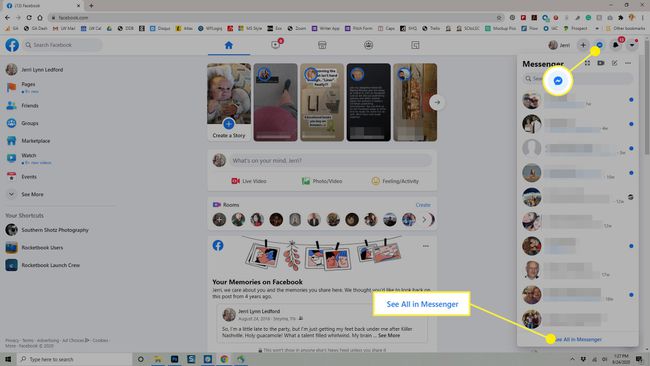
-
Изаберите Подешавања икона зупчаника у горњем левом углу прозора Мессенгер.
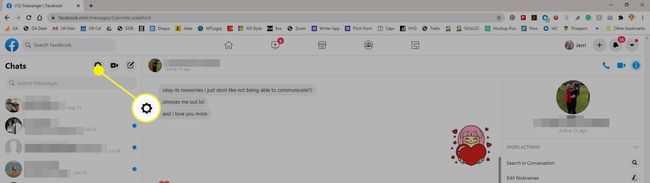
-
Изаберите Скривени разговори. Све архивиране поруке се појављују у левом окну.
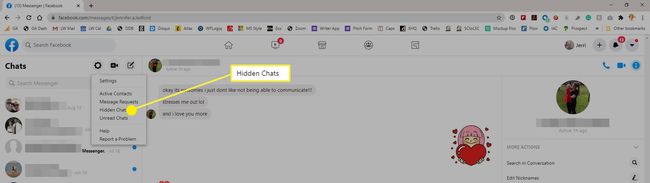
Да бисте поништили архивирање Фацебоок порука, пошаљите другу поруку том примаоцу. Поново се појављује на главној листи порука заједно са другим порукама које нису архивиране.
Архивиране поруке на мобилном уређају
До својих архивираних порука можете доћи и са мобилне верзије Фацебоок-а.
Отвори Мессенгер.
Додирните трака за претрагу на врху екрана и откуцајте име особе којој желите да видите поруке.
-
Изаберите пријатеља наведеног у резултатима претраге да бисте видели све поруке те особе.

Како претраживати архивиране Фацебоок поруке
Када отворите архивирану поруку на Фацебоок.цом или Мессенгер.цом, лако је тражити одређену кључну реч са том нити.
Можете претраживати било коју отворену Фацебоок поруку, а не само архивиране поруке.
-
Потражите Опције панел на десној страни странице, испод слике профила примаоца.
Ако је Опције табла је затворена, изаберите (и) дугме да бисте га отворили.
-
Изаберите Тражи у Конверзацији.
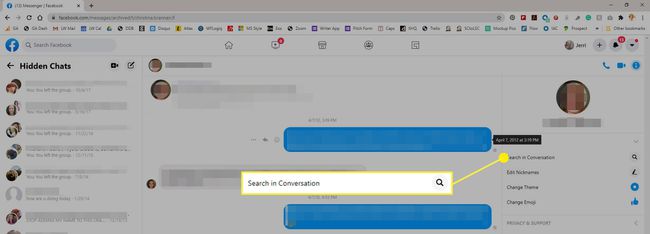
-
Користите оквир за претрагу на врху поруке да бисте унели одређене речи у тој конверзацији. Користите тастере са стрелицама (на левој страни оквира за претрагу) да видите претходну или следећу инстанцу речи.

